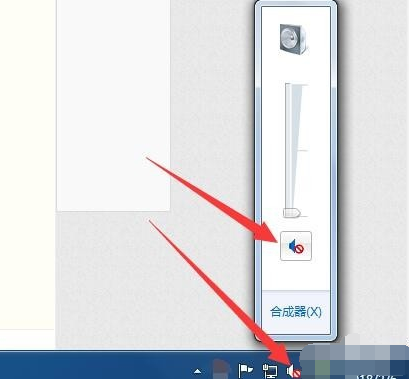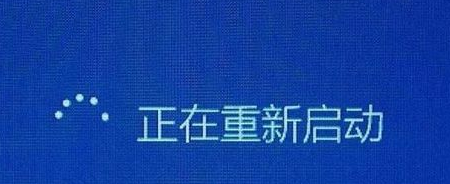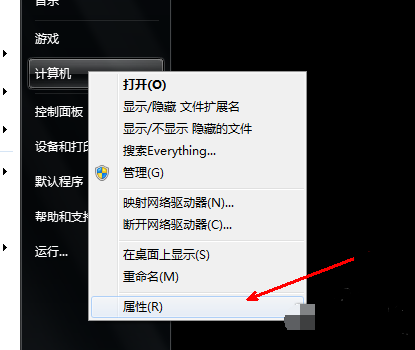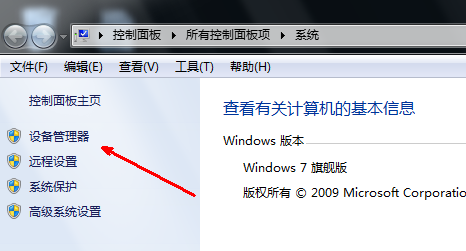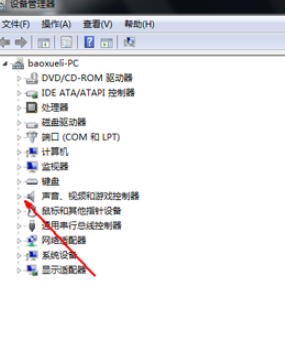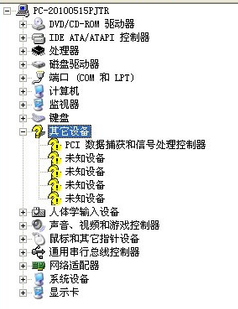小编教你电脑没声音怎么办
相信很多朋友都遇到过电脑没有声音的情况,我们这些电脑菜鸟一般也就是检查电脑有没有静音,其实出现电脑没声音的大部分原因是声卡驱动有问题了。下面,我就教大家如何解决电脑没声音的问题
随着网络的普及,电脑已成为我们密不可分的工作娱乐伙伴,很多用户都喜欢在电脑上喜欢看看电影,听听歌之类的。那么如果电脑没声音了,怎么恢复呢?接下来,小编就教你几招,赶紧储备一下小知识吧
1、最简单的,看看自己的音响电源是不是开了,看看自己的音响的插线对不对?
台式电脑没声音怎么弄电脑图解1
2、看看桌面右下角,看看是不是音响被我们静音了
台式电脑没声音怎么弄电脑图解2
3、驱动出了问题挂掉了?重启或注销电脑试试。不要小看重启,重启有时候会解决很多问题
解决电脑没声音电脑图解3
解决电脑没声音电脑图解4
5、在属性页中,点击左边的设备管理器选项。
电脑没声音怎么办电脑图解5
6、在设备管理器中,列出了电脑的所有硬件,其中在声音视频和游戏控制器选项中,包含了声卡驱动的信息。用鼠标点击一下前面的小三角。
电脑没声音怎么办电脑图解6
7、如果里面出现一个黄色的问号,说明系统缺少声卡驱动,需要你下载并安装驱动才能使电脑发出声音。
台式电脑没声音怎么弄电脑图解7
8、搜索万能声卡驱动,下载安装,安装之后重启就可以恢复正常的声音了。
热门教程
Win11电脑任务栏图标重叠怎么办?任务栏图标重叠图文教程
2笔记本Win7系统屏幕变小两侧有黑边怎么解决?
3Win11安卓子系统安装失败
4Win10如何强制删除流氓软件?Win10电脑流氓软件怎么彻底清除?
5Win7旗舰版COM Surrogate已经停止工作如何解决?
6Windows11打印机驱动怎么安装?Windows11打印机驱动安装方法分享
7Win10视频不显示缩略图怎么办?
8Win11开始菜单怎么样设置在左下角?Win11开始菜单移至左下角步骤
9Win7电脑字体怎么改回默认字体?Win7改回默认字体方法?
10如何在Win11正式版中创建虚拟桌面?Win11正式版创建虚拟桌面的方法
装机必备 更多+
重装教程
大家都在看
电脑教程专题 更多+